近日苹果如何将app和数据传输至iphone?_苹果手机如何互传app?消息关注度非常高,想要进一步了解这方面的最新消息,小编给大家整理出有关这方面的全部内容,希望能够帮助到大家深入了解!
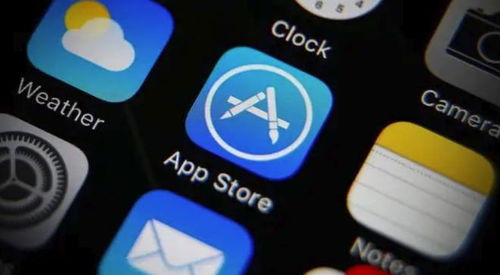
苹果通过iTunes或iCloud将App和数据传输到iPhone。以下是具体步骤:
### 使用iTunes传输:
1. 首先,在电脑上下载并安装iTunes,然后用USB线将iPhone连接到电脑,并打开iTunes。
2. 在iTunes窗口中,点击左侧的设备图标,选择你的iPhone。
3. 在右侧窗口中找到“应用程序”选项卡,点击进入。
4. 在这里你可以选择要同步的应用程序及数据。
5. 确认选择后,点击“应用同步”按钮,开始将选定的应用和数据传输到iPhone。
完成上述步骤后,你的应用和数据就会被同步到iPhone上。
### 使用iCloud传输:
1. 在iPhone上,前往“设置”应用,登录你的iCloud账号(如果尚未登录)。
2. 打开iCloud设置页面,启用“iCloud备份”功能,并确保你想要备份的应用和数据都已选中。
3. 接下来,确保iPhone已连接到Wi-Fi网络,并且正在充电。
4. 返回iCloud设置页面,选择“立即备份”,开始将应用和数据备份到iCloud。
当备份完成后,你可以随时在iPhone上恢复这些应用和数据。无论是通过iTunes还是iCloud,传输完成后,你都可以在iPhone上正常使用这些应用和访问相关数据。
### 苹果手机之间互传App的方法
1. 打开QQ应用,点击屏幕右上方的箭头图标。
2. 在弹出的隐藏菜单中,选择“面对面快传”选项。
3. 进入“文件快传”界面后,你可以选择需要发送的文件或图片,并进行传输。
#### 方法二:利用“快牙”实现苹果手机之间的文件互传
1. 确保所有参与传输的苹果设备都已安装“快牙”应用。
2. 打开“快牙”,点击“连朋友传文件”。
3. 在“热点连接”选项下,点击“创建新连接”(无需连接Wi-Fi)。
4. 另一台设备需要打开Wi-Fi,搜索并连接刚刚创建的热点。
5. 在“快牙”应用中,点击你想要传输的文件或图片,选择“传输”。很快,文件就会完成传输。
通过以上两种方法,你可以轻松实现苹果手机之间的文件互传。根据你的需求和设备情况,选择最适合的方式进行操作。
上述就是关于苹果如何将app和数据传输至iphone?_苹果手机如何互传app?的全部内容了,希望能够有所帮助。更多相关攻略和资讯可以关注我们多特资讯频道,之后将为大家带来更多精彩内容。
更多全新内容敬请关注多特软件站(www.duote.com)!



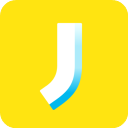








 相关攻略
相关攻略
 近期热点
近期热点
 最新攻略
最新攻略